Microsoft SQL Server Management Studio (ssm)是一款集所有功能于一身的地方你去如果你想管理数据库。地对地导弹提供了图形界面,所以你可以从本地SQL server管理您的SQL数据库,对云数据库堆栈。
可以使用SQL Server Management Studio部署、监控和升级现有的SQL数据库。有些人甚至认为这是一个两全其美的办法。
这篇文章给你直接下载链接所有可用的ssm版本,您可以使用它们来满足您的要求。但是在我们开始之前,让我们给你一个小洞察不同的需求和先决条件。
表的内容
SQL Server Management Studio是什么
正如上面提到的,SQL Server Management Studio,或地对地导弹,是一种为SQL Server体系结构集成管理环境。它提供了一个用户界面,一组工具和复杂的脚本编辑器与SQL服务器通信。
用户友好的界面和方便的可管理性的地对地导弹使开发人员更容易管理许多SQL数据库,执行维护工作,并在需要时获取它们。
SQL Server Management Studio系统需求
在开始在你的设备上安装地对地导弹之前,你需要满足这些最低硬件要求:
- 处理器:1.8 GHz或更快的x86 Intel、AMD处理器
- 内存:2 gb(如果运行在一个虚拟机2.5 gb)
- 储存:至少2 GB(可以去10 GB取决于安装功能)
除了硬件需求外,您还需要确保你有正确的操作系统。目前支持以下操作系统:
- Windows Server 2022(64位)
- Windows 11(64位)
- Windows 10(64位)1607(10.0.14393)或更高版本
- Windows 8.1(64位)
- Windows Server 2019(64位)
- Windows服务器2016(64位)
- Windows Server 2012 R2(64位)
- Windows服务器2012(64位)
- Windows Server 2008 R2(64位)
SQL Server Management Studio下载链接
这是最新的列表构建SQL Server Management Studio。点击下载按钮立即开始下载工具。
| 版本 | 最新版本 | 释放 | 下载链接 |
|---|---|---|---|
| SQL Server Management Studio 19 | 19.0.1(构建19.0.20200.0) | 2023年 | 下载 |
| SQL Server Management Studio 18 | 18.1(构建15.0.18390.0) | 2019年 | 下载 |
| SQL Server Management Studio 17 | 17.9.1(构建14.0.17289.0) | 2017年 | 下载 |
| SQL Server Management Studio 16 | 16.5.3(构建13.0.16106.4) | 2016年 | 下载 |
| SQL Server Management Studio 14 | 2014 SP3(构建12.0.6024.0) | 2014年 | 下载 |
| SQL Server Management Studio 12 | 2012 SP4(构建11.0.7001.0) | 2012年 | 下载 |
| SQL Server Management Studio 2008 R2 | 2008 R2 SP2(构建10.50.4000.0) | 2010年 | 下载 |
| SQL Server Management Studio 2008 | 2008年 | 2008年 | 下载 |
| SQL Server Management Studio 2005 | 2005年 | 2005年 | 下载 |
你也可以下载一个特定版本如果你不想地对地导弹的最新版本:
| 版本 | 构建 | 下载链接 | 发布日期 |
|---|---|---|---|
| 18.10 | 15.0.18390.0 | SQL Server Management Studio 18.10 (ssm) | 2021年10月5日 |
| 18.9.2 | 15.0.18386.0 | SQL Server Management Studio (ssm) 18.9.2 | 2021年7月15日 |
| 18.9.1 | 15.0.18384.0 | SQL Server Management Studio (ssm) 18.9.1 | 2021年4月20日 |
| 18.9 | 15.0.18382.0 | SQL Server Management Studio 18.9 (ssm) | 2021年4月15日 |
| 18.8 | 15.0.18369.0 | SQL Server Management Studio 18.8 (ssm) | 2020年12月17日 |
| 18.7.1 | 15.0.18358.0 | SQL Server Management Studio (ssm) 18.7.1 | 2020年10月27日 |
| 18.7 | 15.0.18357.0 | SQL Server Management Studio 18.7 (ssm) | 2020年10月20日 |
| 18.6 | 15.0.18338.0 | SQL Server Management Studio 18.6 (ssm) | 2020年7月22日 |
| 18.5.1 | 15.0.18333.0 | SQL Server Management Studio (ssm) 18.5.1 | 2020年6月9日 |
| 18.5 | 15.0.18330.0 | SQL Server Management Studio 18.5 (ssm) | 2020年4月7日 |
| 18.4 | 15.0.18206.0 | SQL Server Management Studio 18.4 (ssm) | 2019年11月4 |
| 18.3.1 | 15.0.18183.0 | SQL Server Management Studio (ssm) 18.3.1 | 2019年10月2 |
| 18.2 | 15.0.18142.0 | SQL Server Management Studio 18.2 (ssm) | 2019年7月25日 |
| 18.1 | 15.0.18131.0 | SQL Server Management Studio 18.1 (ssm) | 2019年6月11日 |
| 18.0 | 15.0.18118.0 | SQL Server Management Studio 18.0 (ssm) | 2019年4月24日 |
| 17.9.1 | 14.0.17289.0 | SQL Server Management Studio (ssm) 17.9.1 | 2018年11月21日 |
| 17.9 | 14.0.17285.0 | SQL Server Management Studio 17.9 (ssm) | 2018年9月4日 |
| 17.8.1 | 14.0.17277.0 | SQL Server Management Studio (ssm) 17.8.1 | 26居2018 |
| 17.7 | 14.0.17254.0 | SQL Server Management Studio 17.7 (ssm) | 2018年5月9日 |
| 17.6 | 14.0.17230.0 | SQL Server Management Studio 17.6 (ssm) | 2018年3月20日 |
| 17.5 | 14.0.17224.0 | SQL Server Management Studio 17.5 (ssm) | 2018年2月15日 |
| 17.4 | 14.0.17213.0 | SQL Server Management Studio 17.4 (ssm) | 2017年12月7日 |
| 17.3 | 14.0.17199.0 | SQL Server Management Studio 17.3 (ssm) | 2017年10月9日 |
| 17.2 | 14.0.17177.0 | SQL Server Management Studio 17.2 (ssm) | 2017年8月7日 |
| 17.1 | 14.0.17119.0 | SQL Server Management Studio 17.1 (ssm) | 2017年6月27日 |
| 17.0 | 14.0.17099.0 | SQL Server Management Studio 17.0 (ssm) | 2017年4月25日 |
| 16.5.3 | 13.0.16106.4 | SQL Server Management Studio (ssm) 16.5.3 | 2017年1月30日 |
| 16.5.1 | 13.0.16100.1 | SQL Server Management Studio (ssm) 16.5.1 | 2016年12月5日 |
| 16.5 | 13.0.16000.28 | SQL Server Management Studio 16.5 (ssm) | 2016年10月26日 |
| 16.4.1 | 13.0.15900.1 | SQL Server Management Studio (ssm) 16.4.1 | 2016年9月23日 |
| 16.3 | 13.0.15700.28 | SQL Server Management Studio 16.3 (ssm) | 2016年8月20日 |
也有预览版本,这些版本表中没有提到以上。
下载任何地对地导弹在任何其他语言版本,请访问微软发布说明页面直接下载链接。
如何安装SQL Server Management Studio
一旦你已经下载了地对地导弹,这是如何安装:
下载安装文件上面的ssm版本从给定的链接。
运行下载的文件。
安装向导将运行。
点击Install。
![Download SQL Server Management Studio (SSMS) All Versions [2023] 1 安装5](//www.cedric-colas.com/jpg/install-8.jpg)
SQL Server Management Studio安装开始 地对地导弹现在将开始在你的电脑上安装。这个过程需要大约5分钟但可能取决于您的系统的规范。
一旦安装,单击Close。
![Download SQL Server Management Studio (SSMS) All Versions [2023] 2 近2](//www.cedric-colas.com/jpg/close-3.jpg)
完成安装向导
现在可以启动地对地导弹通过Windows搜索栏搜索它,并开始使用它。
![Download SQL Server Management Studio (SSMS) All Versions [2023] 3 地对地导弹](http://www.cedric-colas.com/jpg/ssms-700x372.jpg)
SQL Server Management Studio可用的语言
地对地导弹可以在以下语言:下载并安装
- 英语(美国)
- 中文(简体)
- 中文(繁体)
- 法国
- 德国
- 意大利
- 日本
- 韩国
- 葡萄牙语(巴西)
- 俄罗斯
- 西班牙语
卸载SQL Server Management Studio
如果你想卸载地对地导弹,这是怎么做的:
运行下载的安装文件地对地导弹之前用于安装。
如果你没有它,你可以从直接下载链接下载安装文件共享。
点击卸载向导。
![Download SQL Server Management Studio (SSMS) All Versions [2023] 4 卸载5](//www.cedric-colas.com/jpg/uninstall-5.jpg)
卸载地对地导弹 向导将会从你的设备删除地对地导弹。
单击Close时完成。
![Download SQL Server Management Studio (SSMS) All Versions [2023] 5 接近2 1](//www.cedric-colas.com/jpg/close-2-1.jpg)
关闭卸载向导
常见问题
SQL Server地对地导弹一样吗?
SQL Server Management Studio (ssm)是一个工具,它允许您创建和管理SQL数据库,而一个SQL Server数据库管理和存储信息而设计的。一类包含在Microsoft SQL服务器。
我可以用没有SQL Server地对地导弹?
是的,你可以使用SQL Server Management Studio没有服务器本身。这样你可以管理和控制本地SQL数据库以及对云数据库。

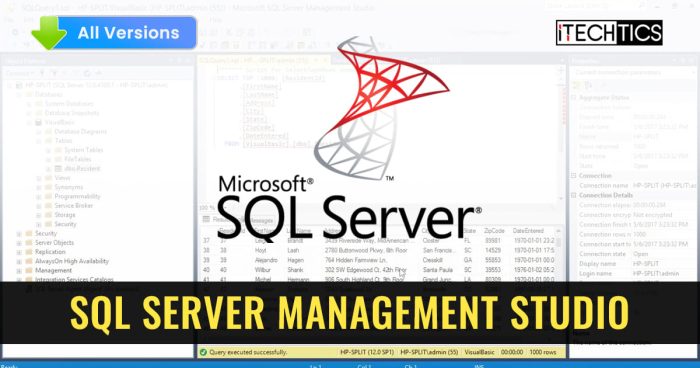

![Download SQL Server Management Studio (SSMS) All Versions [2023] 1 安装5](http://www.cedric-colas.com/jpg/install-8.jpg)
![Download SQL Server Management Studio (SSMS) All Versions [2023] 2 近2](http://www.cedric-colas.com/jpg/close-3.jpg)
![Download SQL Server Management Studio (SSMS) All Versions [2023] 4 卸载5](http://www.cedric-colas.com/jpg/uninstall-5.jpg)
![Download SQL Server Management Studio (SSMS) All Versions [2023] 5 接近2 1](http://www.cedric-colas.com/jpg/close-2-1.jpg)
2的评论
卜拉欣HDIH
你好,
当完成安装MSSMS 18.3,我不能访问与windows身份验证。你能帮我吗?
乌斯曼得以
默认登录用户的全名是[用户装入的\]。使用这个用户tfor Windows身份验证和数据库应正常工作。